დაარეგულირეთ თქვენი ანტივირუსული პარამეტრები, რათა დააფიქსიროთ 0x8078011e Windows-ის სარეზერვო სისტემაში
- Windows Backup-ში 0x8078011e გამოსასწორებლად, შეამოწმეთ თქვენი ანტივირუსის პარამეტრები და დარწმუნდით, რომ ის არ ბლოკავს გარკვეულ ბილიკებს.
- ზოგიერთ ანტივირუსულ პროგრამას შეუძლია ხელი შეუშალოს ამ ფუნქციას, ამიტომ შეიძლება დაგჭირდეთ მისი ამოღება.
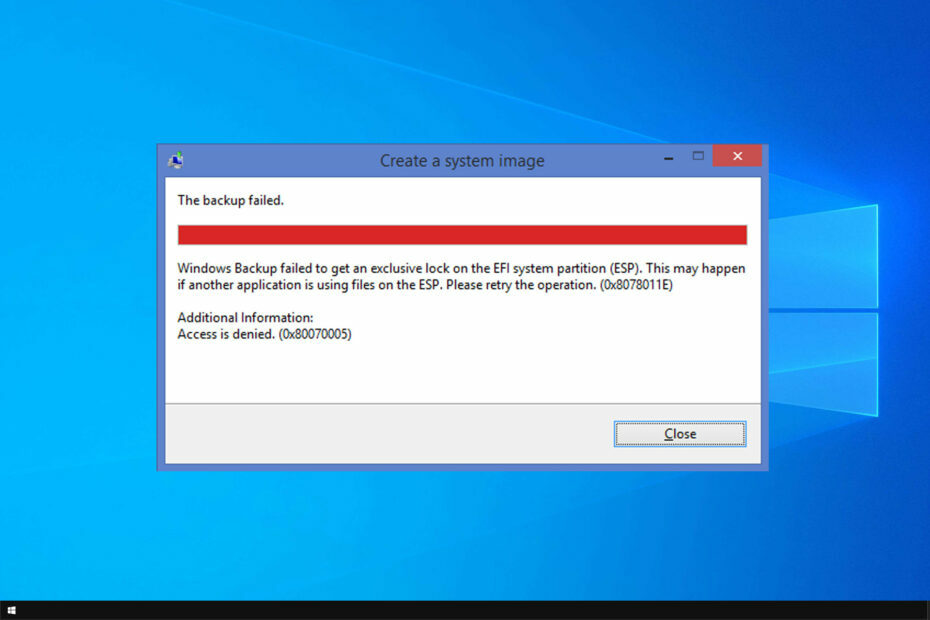
Xდააინსტალირეთ ჩამოტვირთვის ფაილზე დაწკაპუნებით
Fortect არის სისტემის სარემონტო ინსტრუმენტი, რომელსაც შეუძლია თქვენი სრული სისტემის სკანირება დაზიანებული ან დაკარგული OS ფაილებისთვის და ავტომატურად შეცვალოს ისინი თავისი საცავიდან სამუშაო ვერსიებით.
გაზარდეთ თქვენი კომპიუტერის შესრულება სამი მარტივი ნაბიჯით:
- ჩამოტვირთეთ და დააინსტალირეთ Fortect თქვენს კომპიუტერზე.
- გაუშვით ინსტრუმენტი და დაიწყეთ სკანირება
- დააწკაპუნეთ მარჯვენა ღილაკით შეკეთებადა გაასწორეთ რამდენიმე წუთში.
- 0 მკითხველებმა უკვე ჩამოტვირთეს Fortect ამ თვეში
თქვენი ფაილების სარეზერვო ასლის შექმნა მნიშვნელოვანია და ბევრმა შეატყობინა შეცდომა 0x8078011e Windows სარეზერვო ასლის გამოყენებისას. თუ ეს პრობლემა წარმოიქმნება, თქვენ საერთოდ არ შეასრულებთ სარეზერვო ასლს.
თუ არ იცნობთ ამ ხელსაწყოს, ის საშუალებას გაძლევთ დააყენოთ ავტომატური სარეზერვო ასლები Windows-ზე, ასე რომ, ეს შესანიშნავია თქვენი მონაცემების დასაცავად.
თუმცა, არსებობს რამდენიმე მეთოდი, რომელთა გამოყენებაც შეგიძლიათ, რომლებიც დაგეხმარებათ ერთხელ და სამუდამოდ მოაგვაროთ ეს პრობლემა და დღეს ჩვენ ვაპირებთ მათ გაჩვენოთ.
რა არის შეცდომის კოდი 0x8078011e?
ეს არის Windows სარეზერვო შეცდომის კოდი და სრული შეცდომა შემდეგია: Windows Backup-მა ვერ მიიღო ექსკლუზიური დაბლოკვა EFI სისტემის დანაყოფზე (ESP). რაც შეეხება მიზეზებს, აქ არის ყველაზე გავრცელებული:
- კონფლიქტური პროგრამული უზრუნველყოფა – ზოგჯერ ზოგიერთმა აპლიკაციამ შეიძლება ხელი შეუშალოს Windows Backup-ს და გამოიწვიოს ეს პრობლემა. გამოსასწორებლად, თქვენ უნდა ამოიღოთ ისინი ხელით ან გამოყენებით დეინსტალატორის პროგრამული უზრუნველყოფა.
- ანტივირუსის პარამეტრები – ზოგიერთ შემთხვევაში, თქვენი ანტივირუსი დაიცავს გარკვეულ დირექტორიას, რაც იწვევს ამ პრობლემას.
როგორ გამოვასწორო 0x8078011e შეცდომა?
1. წაშალეთ მესამე მხარის ანტივირუსული პროგრამა
- დაჭერა ფანჯრები გასაღები + X და აირჩიე აპები და ფუნქციები.
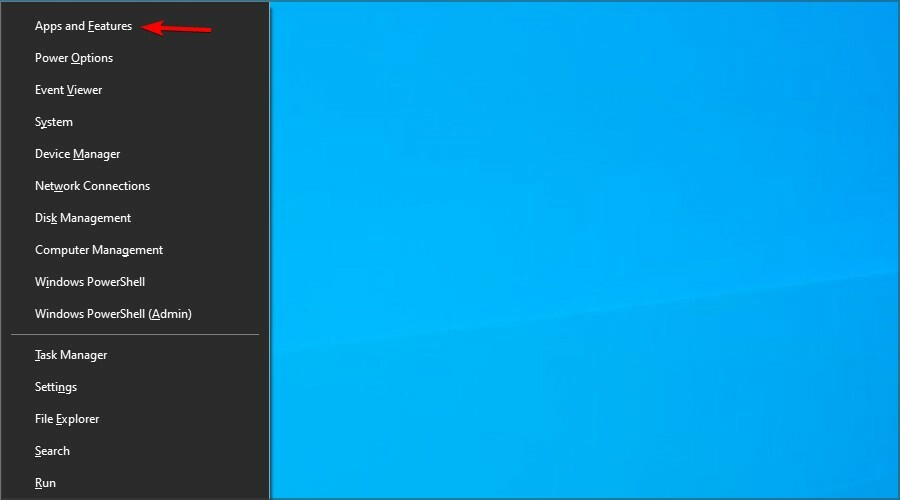
- იპოვნეთ თქვენი ანტივირუსული პროგრამა და დააწკაპუნეთ დეინსტალაცია.

- მიჰყევით ეკრანზე მითითებებს მის მოსაშორებლად.
ამის შესახებ ბევრმა მომხმარებელმა განაცხადა Avast პასუხისმგებელი იყო ამ საკითხზე, ასე რომ, თუ იყენებთ მას, წაშალეთ და შეამოწმეთ, გადაჭრის თუ არა ეს პრობლემა. დამატებითი ინფორმაციისთვის ეწვიეთ ჩვენს როგორ წაშალე Avast Antivirus სახელმძღვანელო.
გაითვალისწინეთ, რომ სხვა ანტივირუსულმა პროგრამამ შეიძლება გამოიწვიოს ეს პრობლემა.
2. წაშალეთ Armory Crate პროგრამული უზრუნველყოფა
ᲨᲔᲜᲘᲨᲕᲜᲐ
ეს მეთოდი მუშაობს მხოლოდ იმ შემთხვევაში, თუ იყენებთ ASUS დედაპლატს და დაინსტალირებული გაქვთ Armory Crate პროგრამული უზრუნველყოფა.
- Ესტუმრეთ Armory Crate-ის ჩამოტვირთვის გვერდი. შემდეგი, აირჩიეთ Windows-ის თქვენი ვერსია.

- იპოვნეთ Armory Crate Uninstall Tool და დააწკაპუნეთ ჩამოტვირთვა ღილაკი.

- დაელოდეთ პროგრამის ჩამოტვირთვას.
- ჩამოტვირთვის შემდეგ, დაიწყეთ და მიჰყევით ეკრანზე მითითებებს დეინსტალაციის პროცესის დასასრულებლად.
3. დაამატეთ გამონაკლისები თქვენს მესამე მხარის ანტივირუსულ პროგრამას
ᲨᲔᲜᲘᲨᲕᲜᲐ
გაითვალისწინეთ, რომ ინსტრუქციები განსხვავდება თქვენი არჩეული ანტივირუსის მიხედვით.
- გახსენით თქვენი ანტივირუსული პროგრამა.
- გახსენით პარამეტრები და დააწკაპუნეთ რედაქტირება წელს გამორიცხვები განყოფილება.

- ახლა დააწკაპუნეთ დამატება და წერტილების ხატი შემდეგბილიკი.
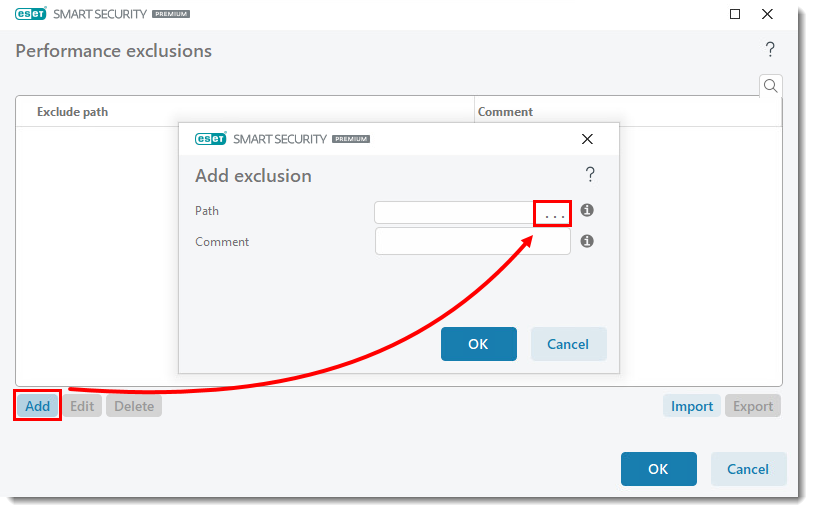
- დაამატეთ შემდეგი ბილიკები:
\Device\HarddiskVolume1\EFI\Microsoft\Boot\BCD
\Device\HarddiskVolume1\EFI\Microsoft\Boot\BCD.LOG
\Device\HarddiskVolume1\EFI\Microsoft\Boot\bootmgfw.efi
%WINDIR%\system32\winload.efi - Ცვლილებების შენახვა.
- 0xc1900401: რა არის ეს შეცდომა და როგორ გამოვასწოროთ იგი
- Portcls.sys BSOD: 3 გზა მისი სწრაფად გამოსასწორებლად
- რა არის შეცდომა 0x80070006 და როგორ გამოვასწოროთ ის 7 გზით
4. შეასრულეთ სუფთა ჩექმა
- დაჭერა Ctrl + ცვლა + ესკ გასახსნელად Პროცესების ადმინისტრატორი.
- ნავიგაცია Დაწყება ჩანართი და გამორთეთ ყველა აპლიკაცია. ამის გაკეთება შეგიძლიათ აპლიკაციაზე მაუსის მარჯვენა ღილაკით და არჩევით გამორთვა მენიუდან.

- დასრულების შემდეგ დააჭირეთ ფანჯრები გასაღები + რ და შედი msconfig. დააწკაპუნეთ კარგი.

- გადადით სერვისები ჩანართი. Ჩეკი Microsoft-ის ყველა სერვისის დამალვა. ახლა დააწკაპუნეთ Ყველას გაუქმება.

- Დააკლიკეთ მიმართეთ და კარგი. როდესაც შესთავაზებთ კომპიუტერის გადატვირთვას, აირჩიეთ გადატვირთვის ვარიანტი.
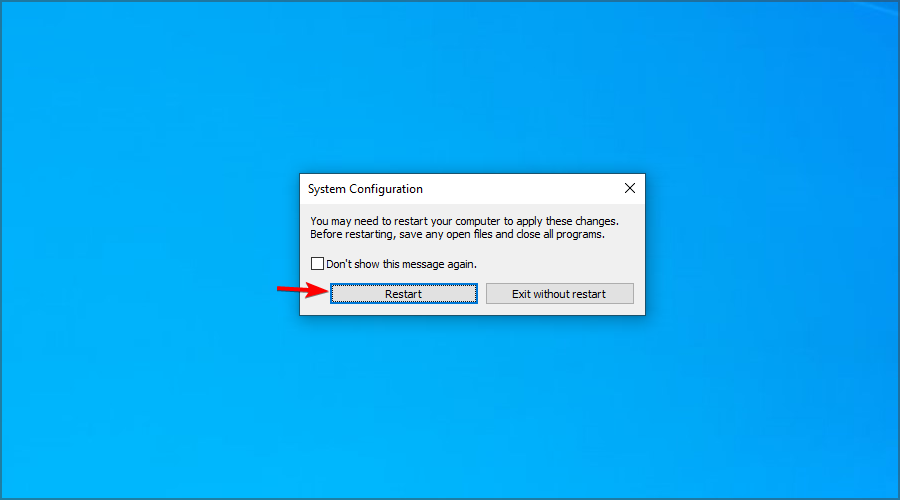
თქვენი კომპიუტერის გადატვირთვის შემდეგ, სცადეთ ხელახლა შეასრულოთ სარეზერვო ასლი. თუ ის მუშაობს, ხელახლა ჩართეთ სერვისები და აპლიკაციები იმავე ნაბიჯებით.
ᲨᲔᲜᲘᲨᲕᲜᲐ
გაითვალისწინეთ, რომ ეს გამოსავალი არ ასწორებს ძირითად შეცდომას, ის უბრალოდ აცილებს საკითხს.
როგორც ხედავთ, ამ პრობლემის გამოსწორება საკმაოდ მარტივია და უმეტეს შემთხვევაში, თქვენ უნდა გამორთოთ ან წაშალოთ აპლიკაციები, რომლებიც ხელს უშლიან მას.
გაითვალისწინეთ, რომ Windows Backup ხელმისაწვდომია მხოლოდ ძველი მიზნებისთვის; უკეთესი შედეგისთვის, უმჯობესია გამოიყენოთ ხარისხი სარეზერვო პროგრამა Windows-ისთვის.
რა გამოსავალი გამოიყენეთ ამ პრობლემის მოსაგვარებლად? შეგვატყობინეთ ქვემოთ მოცემულ კომენტარებში.
ჯერ კიდევ გაქვთ პრობლემები?
სპონსორირებული
თუ ზემოხსენებულმა წინადადებებმა არ გადაჭრა თქვენი პრობლემა, თქვენს კომპიუტერს შეიძლება შეექმნას Windows-ის უფრო სერიოზული პრობლემები. ჩვენ გირჩევთ აირჩიოთ ყოვლისმომცველი გადაწყვეტა, როგორიცაა ფორტექტი პრობლემების ეფექტურად გადასაჭრელად. ინსტალაციის შემდეგ, უბრალოდ დააწკაპუნეთ ნახვა და შესწორება ღილაკს და შემდეგ დააჭირეთ დაიწყეთ რემონტი.

